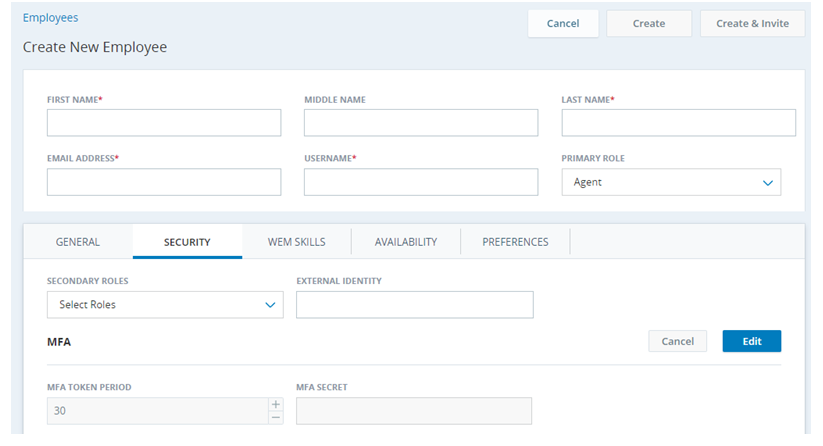다단계 인증(MFA)은 직원에게 사용자 인증 및 보안의 추가 레이어를 제공하는 데 사용됩니다. MFA가 필요한 경우 직원에게 로그인 시 다음 두 가지를 모두 입력하라는 메시지가 표시되며 입력해야 합니다.
- 암호.
- MFA 토큰. 이는 사용자가 제공한 하드웨어 토큰 또는 가상 MFA 장치(예: Google Authenticator와 같은 앱)에서 만든 일회용 암호(OTP)입니다. 이 장치는 TOTP 표준 RFC 6238 또는 HOTP 표준 RFC 4226을 준수해야 합니다.
일부 직원에게는 MFA를 요구할 수 있고 다른 직원에게는 요구하지 않을 수 있습니다. MFA 요건은 로그인 인증기에서 설정되며 각기 다른 역할에 할당됩니다. 따라서 매니저 역할에 할당된 MFA가 필요한 로그인 인증자와 상담원 역할에 할당된 MFA가 필요하지 않은 로그인 인증기가 있을 수 있습니다.
MFA 비밀
MFA 암호는 CXone Mpower의 직원 계정을 OTP 생성을 위해 직원이 사용하는 하드웨어 또는 가상 MFA 장치와 연결합니다. CXone Mpower(을)를 이용해 MFA 비밀을 다음 방법으로 생성할 수 있습니다:
- 수동 - MFA 비밀번호 필드에 영숫자 값을 입력할 수 있습니다. 예를 들어, 일부 MFA 장치는 이러한 목적으로 값("키"라고도 불림)을 제공합니다. 고유한 MFA 암호를 입력하는 경우 값은 16, 26 또는 32자여야 하며 Base32로 인코딩되어야 합니다. Base32를 사용하면 대문자 A-Z와 숫자 2-7로 구성된 32자 세트를 사용할 수 있습니다. MFA 암호는 RFC 6238를 준수해야 합니다.
- 자동 - 직원에 대한 MFA 인증을 활성화하면 MFA 비밀번호 필드에 값을 자동으로 생성할 수 있습니다. 그런 다음 이 값을 직원에게 전달하면 해당 직원이 가상 MFA 장치를 설정할 때 사용할 수 있습니다. 예를 들어, 직원은 모바일 장치에 Google 인증기를 설치하여 2단계 검증을 설정할 수 있습니다(Google 지원 사이트에서인증기키워드를 검색합니다).
현재 QR 코드 또는 바코드 스캔은 지원되지 않으며 직원은 가상 MFA 장치를 사용하여 2단계 인증을 시작하는 수동 설정만 사용할 수 있습니다.
직원에 대해 MFA 인증 활성화
-
CXone Mpower에서 앱 선택기
 를 클릭하고 선택합니다. Admin
를 클릭하고 선택합니다. Admin -
편집하려는 직원 프로파일을 선택하거나 새 프로파일을 생성하는 경우에는 직원 생성을 클릭합니다.
-
보안 탭에서:
-
MFA 토큰 기간을 입력합니다. 값은 15초에서 300초 사이여야 하며, 조직에서 사용하는 가상 또는 하드웨어 MFA 장치와 호환되어야 합니다. 예를 들어, Google Authenticator는 값으로 30초만 허용합니다.
-
MFA 비밀 필드 옆에 있는 편집을 클릭한 다음 값을 수동으로 입력하거나 생성
 을 클릭하여 값을 자동을 생성합니다.
을 클릭하여 값을 자동을 생성합니다. -
저장을 클릭하여 MFA 암호를 저장합니다. 저장 버튼은 직원 프로필 창의 오른쪽 상단에 있습니다. 저장한 후에는 MFA 암호가 사라지지만 여전히 직원 프로필에 할당되어 있습니다.
-
저장/만들기를 클릭하여 직원 프로필을 저장하거나 만듭니다.
-
-
직원 역할에 적용되는 로그인 인증기에 대해 다단계 인증 필요를 활성화합니다.
-
하드웨어 MFA 장치를 사용하지 않는 경우, 관련 직원이 자신의 MFA 암호 및 CXone Mpower 사용자 이름을 사용하여 가상 MFA 장치를 구성하도록 합니다.